2 nemme måder at skærmoptage Instagram-historie på computer/mobil
Lær to metoder til at screen record Instagram Stories:
- 1. Brug AnyRec Free Online Screen Recorder til højkvalitetsoptagelser og redigering på din computer.
- 2. Anvend smartphone-baseret skærmoptagelse til offentlige Instagram-konti, hvilket sikrer diskretion.
100% Sikker
100% Sikker

Når du vil beholde nogle snaps eller videoer af Instagram i mere end 24 timer, skal du tage en optagelse af en Instagram-historie er den eneste metode til at omgå begrænsningen nu. Uanset om du screenshot af en historie, et opslag eller en chat, er der stadig nogle scenarier, som Instagram vil give udgiveren besked om. Hvordan skærmoptages Instagram Story uden meddelelse? Bare lær mere om de bedste metoder fra artiklen.
Vejledningsliste
Giver Instagram besked, når du optager en historie på skærmen Bedste metode til at skærmoptage en Instagram-historie Sådan skærmoptages en Instagram-historie på smartphones Ofte stillede spørgsmål om skærmoptagelse af en Instagram-historieGiver Instagram besked, når du optager en historie på skærmen
Vil Instagram give udvikleren besked, når du optager en historie på skærmen? I de fleste tilfælde, INGEN! Tilbage i 2016 plejede Instagram at sende meddelelser, hvis der sker et skærmbillede af Instagram-chat i en forsvindende besked. Desuden er der nogle test-outs til at underrette udgivere, når nogen skærm optager Instagram Story.
Men Instagram underretter stadig personen, hvis du screenshot af en besked i forsvindingstilstand. For at beskytte ophavsretten til Instagram-indholdet kan udgiverne stadig bruge en privat profil og en nære venner-funktion.
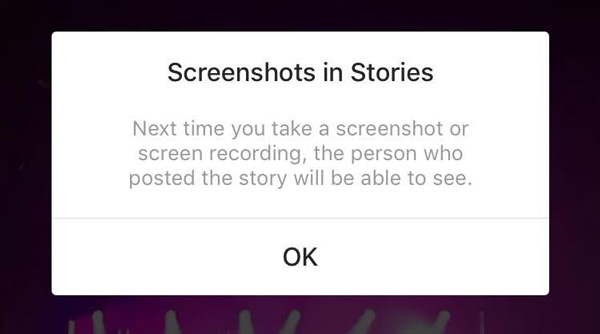
Bedste metode til at skærmoptage en Instagram-historie
Når du spiller Instagram Stories på din computer, Gratis online skærmoptager er en gratis, effektiv og fuldt udstyret onlinemetode til at screene Instagram-historier. Det giver dig mulighed for at tage billeder og videoer af Instagram, inklusive skærmvideoer, systemlyd, webcam-optagelser og snapshots. Du kan også redigere optagelserne, tilføje anmærkninger/former/vandmærker eller endda eksportere direkte til sociale medier-websteder.

Optag hele skærmen, det faste område eller det tilpassede område på Instagram.
Optag Instagram Story og tag snapshots uden ekstra download.
Føj annotationer, former, vandmærker, linjer og mere til Instagram-billeder.
Forhåndsvis optagelserne eller del dem direkte med websteder på sociale medier.
100% Sikker
100% Sikker
Trin 1.Log ind på Instagram-kontoen fra en hvilken som helst browser på din computer. Klik på den historie, du vil optage, fra panelet Historier. Gå til den gratis online skærmoptager, og klik på knappen "Optag gratis" for at starte installationsprogrammet til optagelsesskærmen i Instagram Story.

Trin 2.Klik på rullemenuen "Optagelsesområde", og vælg området for Instagram Story ved frihånd en region. For at optage lyden til Instagram-historien kan du også aktivere indstillingen "Højttaler" og deaktivere indstillingen "Mikrofon". Klik derefter på knappen "REC" for at begynde at optage din Instagram-historie.

Trin 3.Under optagelsesprocessen kan du tilføje nogle anmærkninger, former, vandmærker og flere andre elementer til optagelserne. Når du har fanget skærmen til Instagram Story, kan du klikke på knappen "Stop" og tjekke den optagede video i programmet.

Sådan skærmoptages en Instagram-historie på smartphones
Når du skal skærmoptage en Instagram-historie på de offentlige Instagram-konti, er her nogle nyttige tips, du bør vide på forhånd, såsom at slukke for internetforbindelsen, bruge Instagram-historie-repost-appen og flere andre.
Sådan tager du skærmbilleder på Instagram Story
Sammenlignet med skærmoptagelse af en Instagram Story, er det meget nemmere at tage et øjebliksbillede på Instagram Story. Sørg for at slukke for internetforbindelsen, når du får billederne.
Trin 1.Log ind på kontoen og gå til den ønskede Instagram Story-skærm, du vil fange. Sluk for internetforbindelsen for at undgå meddelelser eller ændringer for at tage skærmbilleder af Instagram Story.
Trin 2.Gå tilbage til Instagram-kontoen og brug knapkombinationen til at tage snapshots. Tving derefter Instagram-appen til at afslutte, før du tænder for internetforbindelsen til din smartphone.
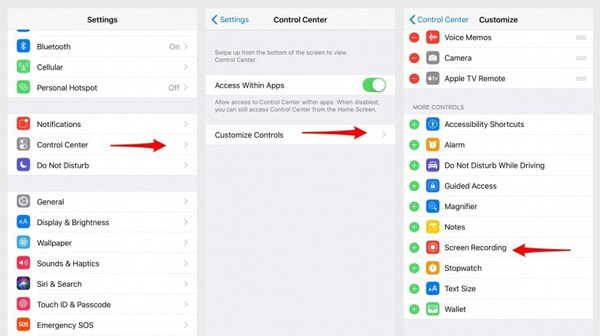
Sådan skærmoptages Instagram-historier
Hvis du har brug for at søge og downloade Instagram Stories i hemmelighed, skal du installere en historiebesparende applikation. Bare tag StorySave Android som et eksempel, du kan lære flere detaljer om screening af Instagram-historier på Android som nedenfor.
Trin 1.Når du har startet Instagram StorySave på Android, kan du indtaste dit Instagram-konto-id og din adgangskode. Du kan finde en liste over alle brugere, du følger, og som har historier aktive i øjeblikket.
Trin 2.Bare søg efter den ønskede aktive Instagram Story. Hvis du har fundet historierne, kan du gemme, genindsende, dele og skærmoptage Instagram-historier på din Android.
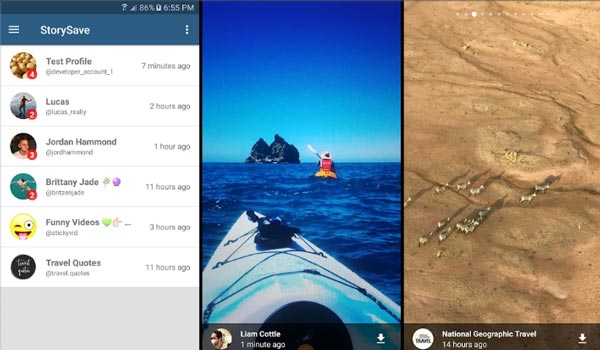
Hvad angår iPhone, kan du bruge den samme proces med Story Reposter til at genposte Instagram Story. Det burde altid være en god metode til konstant at downloade Instagram Stories
Ofte stillede spørgsmål om skærmoptagelse af en Instagram-historie
-
1. Hvordan skærmoptager jeg Instagram Stories automatisk?
Når du vil optage Instagram Stories automatisk, er InstaSpy Pro en metode til at overvåge flere Instagram-konti, og de nye historier downloades automatisk til Cloud-tjenester eller dashboard. Så kan du se de optagede Instagram-historier på dashboardet.
-
2. Hvornår giver Instagram dig advarsler om screenshot?
Hvis du ønsker at screenshotte et midlertidigt billede på Instagram, eller et forsvindende billede på Instagram, vil der være en advarsel eller notifikation. Til tage et skærmbillede for det forsvindende billede vil der være en besked på listen over de direkte beskeder på Instagram.
-
3. Kan du skærmoptage Instagram Stories direkte på iOS/Android?
Ja. Hvis du vil skærmoptage Instagram Stories på iPhone, kan du bruge standard iOS-skærmoptagelsesfunktionerne. Hvad angår Android-telefoner, skal du downloade en skærmoptager, såsom AZ Screen Recorder, DU Recorder for at skærmoptage Instagram Stories i overensstemmelse hermed.
Konklusion
Når du har brug for at se Instagram-historierne anonymt uden screenshot-meddelelsen, kan du lære mere om de bedste metoder til at screene Instagram-historier fra artiklen. Når du skal slippe af med risikoen for at lave ændringer, er AnyRec Free Online Screen Recorder det bedste valg, du aldrig bør gå glip af.
100% Sikker
100% Sikker
